Vytvoří nebo upraví jednořádkové nebo odstavcové textové objekty.
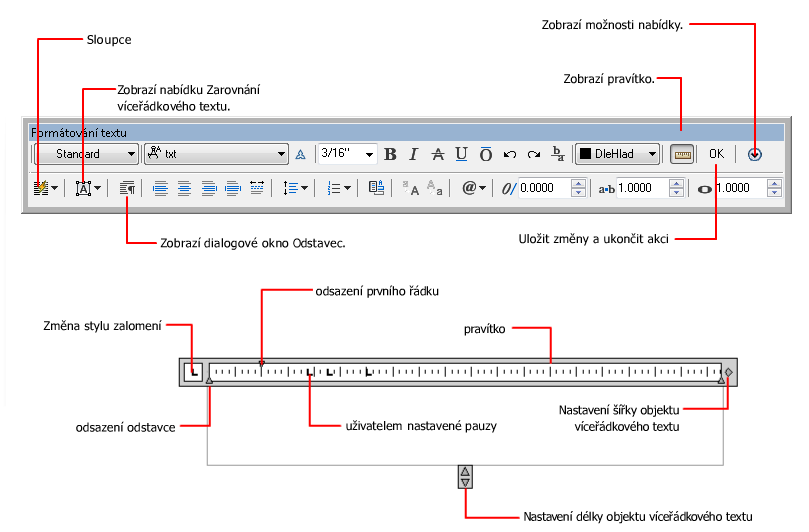
Můžete importovat nebo vložit text z jiných souborů do textu multiodkazu, nastavit tabulátory, upravit řádkování a zarovnání odstavců a řádků a vytvářet a upravovat sloupce.
Zobrazí se textový editor na místě.
- panel nástrojů Formátování textu
- dialog Odstavec
- dialog Nastavení sloupce
- dialog Maska pozadí
- nabídka Sloupce
- Nabídka Možnosti
Pokud pro editaci zvolíte buňku tabulky, zobrazí Textový editor na místě písmena sloupců a čísla řádků.
Seznam možností
Zobrazí se následující možnosti.
Místní nabídka Textový editor
- Vybrat vše
-
Označí veškerý text v textovém editoru.
- Vyjmout
-
Zkopíruje vybraný text a přesune jej z textového editoru do schránky.
- Kopírovat
-
Zkopíruje vybraný text z textového editoru do schránky.
- Vložit
-
Vloží text ze schránky na polohu kurzoru v textovém editoru.
- Vložit jinak
-
Vloží text ze schránky na polohu kurzoru v textovém editoru a odstraní formátování písma, odstavce a veškeré ostatní formátování textu ve schránce. (U jednořádkového textu není dostupné.)
- Vložit pole
-
Zobrazí dialogové okno Pole.
- Symbol
-
Zobrazí seznam dostupných symbolů. Můžete také zadat pevnou mezeru a pro vložení dalších symbolů použít dialogové okno Mapa znaků.
- Import textu
-
Zobrazí dialog Vyberte soubor (standardní dialog pro výběr souboru). Vyberte libovolný soubor ve formátu ASCII nebo RTF. Importovaný text si zachová původní formátování znaků a vlastnosti stylu, ale můžete ho v editoru upravovat a formátovat. Až vyberete soubor textu, který chcete importovat, můžete nahradit buď vybraný text nebo všechen text, nebo připojit vložený text k textu vybranému uvnitř hranic textu. Velikost importovaného textu je omezena na 32 kB. (U jednořádkového textu není dostupné.)
Editor automaticky nastavuje barvu textu na DLEHLAD. Pokud jsou vložena černá písmena na černé pozadí, editor automaticky změní pozadí na bílé nebo na aktuální barvu.
Poznámka: Tabulka aplikace Microsoft Excel importovaná do výkresu se zkrátí na 72 řádků, pokud nebyla vytvořena v Microsoft Office 2002 s nainstalovanou aktualizací Service Pack 2. Totéž omezení platí pro výkres s objektem OLE otevřený v systému s nainstalovanou starší verzí sady Microsoft Office; tabulka se zkrátí. - Zarovnání odstavce
-
Nastavuje zarovnání odstavcového textu. Můžete zvolit zarovnání textu vlevo, na střed nebo vpravo. Text nebo jeho první a poslední znak můžete zarovnat s okraji textového pole nebo na jeho střed. Každý řádek textu můžete také vystředit mezi okraji textového pole. Mezery vložené na konec řádku jsou zahrnuty jako součást textu a ovlivňují zarovnání řádku. (U jednořádkového textu není dostupné.)
- Odstavec
-
Zobrazí volby formátování odstavců. Viz informace o dialogu Odstavec. (U jednořádkového textu není dostupné.)
- Odrážky a seznamy
-
Zobrazí volby číslovaných seznamů. (U jednořádkového textu není dostupné.)
Zobrazí možnosti vytvoření seznamu. (Není k dispozici pro buňky tabulky.) Seznam se zarovná podle prvního vybraného odstavce.
- Ne: Je-li tato volba zaškrtnuta, odebere z vybraného textu naformátovaného pomocí seznamu písmena, číslice a odrážky. Odsazení se nezmění.
- S písmeny: Použije formátování seznamu, při kterém jsou pro položky seznamu použita písmena s tečkami. Pokud má seznam více položek, než je písmen abecedy, pokračuje sekvence dvojitými písmeny.
- S číslováním: Použije formátování seznamu, při kterém jsou pro položky seznamu použity číslice s tečkami.
- S odrážkami: Použije formátování seznamu, při kterém jsou pro položky seznamu použity odrážky.
- Od začátku: Začne ve formátování seznamu novou posloupnost písmen nebo číslic. Jestliže se vybrané položky nachází uprostřed seznamu, stanou se následující nevybrané položky rovněž součástí nového seznamu.
- Pokračovat: Přidá vybrané odstavce k poslednímu seznamu výše a pokračuje v posloupnosti. Pokud vyberete položky seznamu a nikoliv odstavce, nevybrané položky pod vybranými položkami budou pokračováním posloupnosti.
- Povolit automatický seznam: Použije formátování seznamu během psaní. Následující znaky lze použít jako interpunkci po písmenech a číslech a nelze je použít pro odrážky: tečka (.), čárka (,), pravá závorka ()), pravá ostrá závorka (>), pravá hranatá závorka (]) a pravá složená závorka (}).
- Jako oddělovač používat pouze tabulátor: Omezuje volby Povolit automatický seznam a Povolit odrážky a seznamy. Formátování seznamu je na text použito pouze v případě, že byla mezera za písmenem, číslem nebo odrážkou vytvořena tabulátorem, nikoli mezerníkem.
- Povolit odrážky a seznamy: Je-li vybrána tato volba, je formátování seznamu použito na veškerý prostý text v objektu odstavcového textu, který vypadá jako seznam. Za seznam se považuje text, který splňuje následující kritéria. Řádek začíná (1) jedním nebo více písmeny, čísly nebo symbolem a je následován (2) interpunkcí za písmenem nebo číslem, (3) stisknutím klávesy tabulátoru je vytvořena mezera a (4) text před řádkem je ukončen stisknutím klávesy Enter nebo kláves Shift+Enter.
Pokud zaškrtnutí zrušíte, je veškeré formátování seznamu v objektu odstavcového textu odebráno a položky jsou převedeny na prostý text. Volba Povolit automatický seznam je vypnuta, přičemž žádné volby Odrážky a seznamy nejsou k dispozici (až na volbu Povolit odrážky a seznamy).
- Sloupce
-
Zobrazí volby sloupců. Viz informace o nabídce Sloupce. (U jednořádkového textu není dostupné.)
- Najít a nahradit
-
Zobrazí dialogové okno Najít a nahradit.
- Velká písmena
-
Mění velikost vybraného textu. Možnosti jsou VELKÁ, malá, Horní index a Dolní index.
- Malá/Velká automaticky
-
Převede veškerý nový a importovaný text na velká písmena. Nastavení malá/Velká automaticky neovlivňuje existující text. Chcete-li u písmen existujícího textu změnit velká písmena na malá nebo naopak, označte text a klikněte na něj pravým tlačítkem. Klikněte na položku Velká písmena.
- Znaková sada
-
Zobrazí nabídky kódových stránek. Vyberte kódovou stránku, kterou chcete použít u vybraného textu. (U jednořádkového textu není dostupné.)
- Kombinovat odstavce
-
Sloučí vybrané odstavce do jednoho odstavce a nahradí konec každého odstavce mezerou. (U jednořádkového textu není dostupné.)
- Odstranit formátování
-
Odstraní formátování vybraných znaků nebo odstavcové formátování vybraného odstavce nebo veškeré formátování z vybraného odstavce. (U jednořádkového textu není dostupné.)
- Maska pozadí
-
Zobrazí dialog Maska pozadí. (Není k dispozici pro buňky tabulky a jednořádkový text.)
- Zlomek
-
Vytvoří zlomkový text, například zlomky, jestliže vybraný text obsahuje určité znaky pro tvorbu zlomku. Pokud je vybrán zlomkový text, odstraní zlomek. Jestliže jsou v textu znaky pro tvorbu zlomku – stříška (^), lomítko (/) nebo křížek (#) – text nalevo od znaku je umístěn do zlomku nad text napravo od znaku.
Standardně je text, který obsahuje stříšku, převáděn na hodnoty tolerance zarovnané vlevo. Text, který obsahuje lomítko, je převeden na zlomkové hodnoty zarovnané na střed; lomítko je převedeno na vodorovný pruh stejné délky jako text. Text, který obsahuje křížek (#), je převeden do zlomku se šikmou zlomkovou čárou vysokou jako dva textové řetězce. Znaky nad šikmou zlomkovou čárou jsou zarovnány doprava dolů; znaky pod čárou doleva nahoru.
- Nastavení editoru
-
Zobrazí seznam možností pro textový editor. Další informace získáte v tématu Nastavení editoru.
Nastavení editoru
Poskytuje volby pro změnu chování textového editoru a nabízí další možnosti úprav. Tyto možnosti se nacházejí pouze v nabídce Nastavení editoru a jinde v textovém editoru nejsou dostupné.
- Vždy zobrazovat jako WYSIWYG
-
Řídí způsob zobrazení Editoru textu na místě a textu, který tento editor obsahuje. Zůstane-li tato možnost nezaškrtnuta, pak se text, který by byl jinak těžko čitelný (pokud je příliš malý, příliš velký nebo otočený), zobrazí v čitelné velikosti a vodorovné orientaci, aby jej bylo možno snadno číst a upravovat.
Pokud je tato možnost zaškrtnutá, bude systémová proměnná MTEXTFIXED nastavena na hodnotu 0. Jinak bude proměnná MTEXTFIXED nastavena na hodnotu 2.
- Zobrazit panel
-
Řídí zobrazení panelu nástrojů Formátování textu. Pro obnovení zobrazení panelu nástrojů klikněte pravým tlačítkem myši v oblasti textu v editoru a pak klikněte na položku Nastavení editoru
 Zobrazit panel. Tuto možnost řídí systémová proměnná MTEXTTOOLBAR.
Zobrazit panel. Tuto možnost řídí systémová proměnná MTEXTTOOLBAR. - Zobrazit možnosti
-
Rozšíří panel nástrojů Formátování textu o další možnosti.
- Zobrazit pravítka
-
Nastavuje zobrazení pravítka.
- Zobrazit pozadí
-
Pokud je tato možnost vybrána, bude zobrazeno pozadí editoru. (Není k dispozici pro buňky tabulky.)
- Kontrola pravopisu
-
Určuje, zda je zapnuta nebo vypnuta kontrola pravopisu při psaní.
- Nastavení kontroly pravopisu
-
Zobrazuje dialog Nastavení kontroly pravopisu, v němž můžete určit možnosti kontroly pravopisných chyb v textu ve vašem výkresu.
- Slovníky
-
Zobrazuje dialog Slovníky, v němž můžete změnit slovník, s nímž se při kontrole pravopisu porovnávají veškerá nalezená slova obsahující pravopisné chyby.
- Barva zvýraznění textu
-
Určuje barvu zvýraznění vybíraného textu.